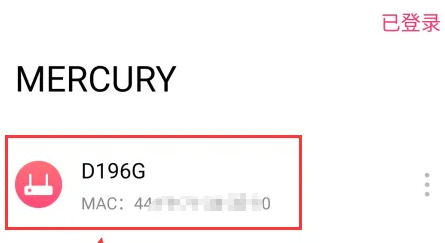水星wifi设置教程 水星wifi绑定路由器教程
时间:2024-05-27
打开手机,找到“水星WiFi”并点击启动它。见下图
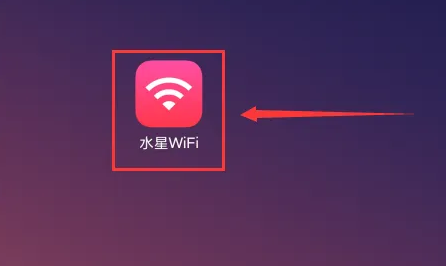
登录水星WiFi后,将会提示发现水星路由器,点击该路由器准备进行绑定。见下图
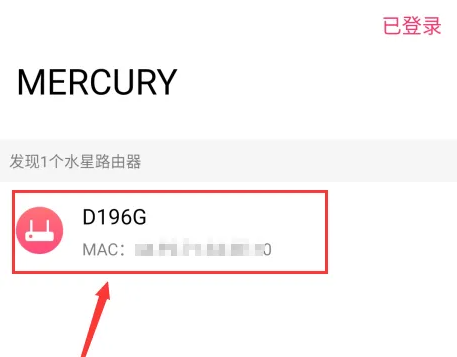
在打开的“请输入该路由器的管理员密码”页面,在“请输入管理员密码”处输入路由器管理员密码。见下图
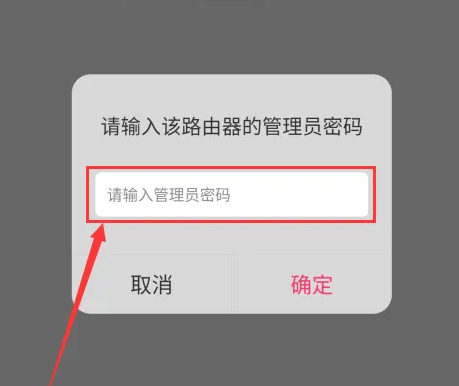
路由器管理员密码输入后,点击“确定”按钮。见下图
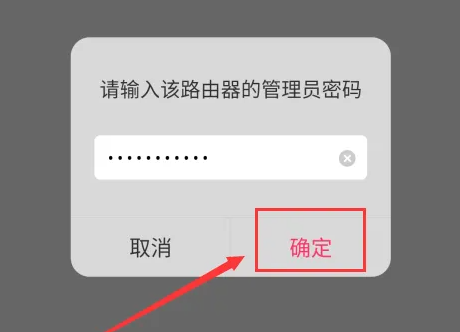
在打开的“请输入下面MERCURY ID的密码”页面,在“请输入密码”处输入水星WiFi的密码。见下图
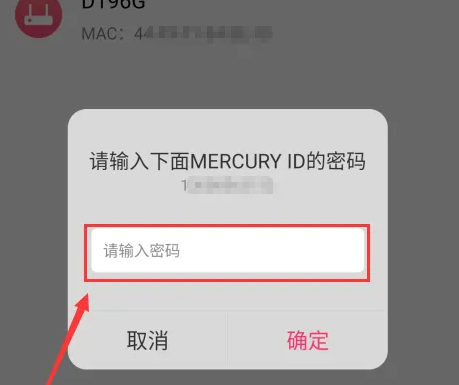
水星WiFi密码输入后,点击“确定”按钮。见下图
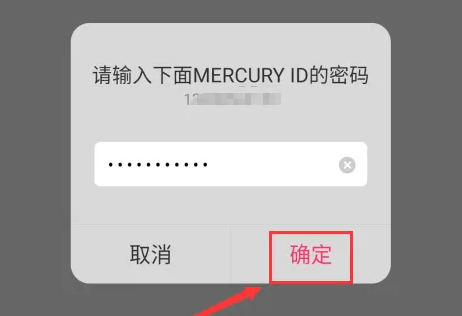
操作第6步后,等待一会即可绑定成功。点击已绑定的路由器,就可以进入管理界面进行对路由器的管理。见下图